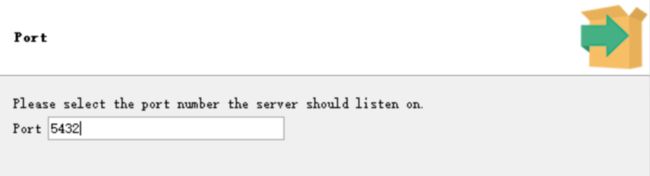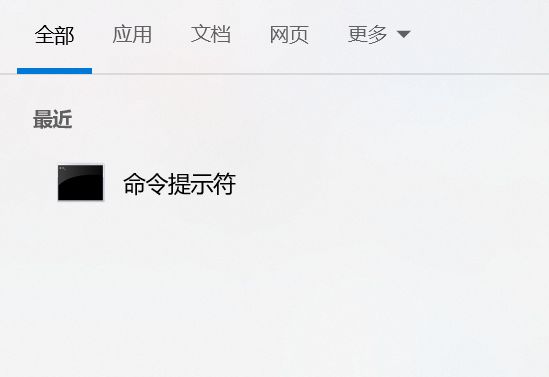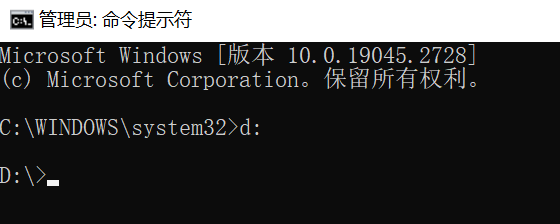PostgreSQL下载、安装、Problem running post-install step的解决、连接PostgreSQL
我是参考《SQL基础教程》来安装的,关于书的介绍、配套视频、相关代码可以参照下面的链接:
SQL基础教程(第2版) (ituring.com.cn)
一、下载
我直接打开书中的下载链接时,显示的是这个界面:
You are not authorized to access this page.
所以我又在网上找了其他的下载链接,我下载的是10.23版本,可以按照需求下载:
Community DL Page
二、安装
下载完之后会得到一个exe尾缀的文件:
1、运行安装程序
右击以管理员身份运行,打开后就是如下界面,点击“Next >”按钮,之后就按照步骤操作就行。
2、选择安装目录
我是安装在了D盘,我的路径是 D:\ PostgreSQL,选择好自己的安装路径之后,点击“Next >”按钮。
3、选择安装服务
我直接全选了,(实际上就是默认没动),点击“Next >”按钮。
4、选择数据存放目录
也就是data目录,我的是 D:\ PostgreSQL\data, 选择好之后,点击“Next >”按钮。
5、 设置数据库密码
输入两遍,这里在之后登录的时候会用上,所以要牢记,点击“Next >”按钮。
6、设置监听端口
也是不用动,按照默认来就行,点击“Next >”按钮。
7、设置地区
选择“Chinese(Simplified), Singapore”, 点击“Next >”按钮。
8、打印出安装配置信息
直接点击“Next >”按钮。
9、准备安装
点击“Next >”按钮,开始安装。在安装过程中,会出现一个警告,Problem running post-install step. Installation may not complete correctly. 它所导致的直接影响就是data文件夹为空,但是不用担心,我们在下文设置。看到下面这个弹框,直接点OK就行。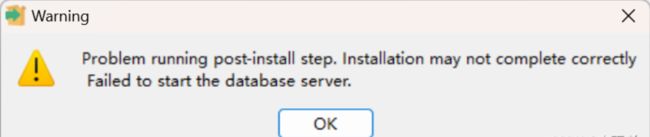
10、 安装完成
三、解决安装异常 Problem running post-install step。
我们需要做的就是手动初始化数据库,
1、打开命令提示符
键盘 win+R 同时按下,打开一个小弹窗,输入cmd,回车打开命令提示符。
2、以管理员身份运行
比较简单的一个方法,就是你通过第一步打开后,先关闭,然后在电脑左下角搜索那里,你就可以看到刚刚打开的记录,右击,以管理员身份运行。
3、修改路径为D:\ PostgreSQL\bin
打开后,默认是c盘的系统路径,我的如下所示,现在我们需要把这个路径,修改成我们安装目录下的bin文件夹的路径。
现在我们需要修改,
(1)输入“ d: ”,然后回车
(2)输入“cd PostgreSQL” ,然后回车
(3)输入“cd bin”,然后回车
现在就是我的安装路径下的bin文件,第二步和第三步的cd 需要按照自己的安装路径来,只到变成难道安装路径后面有一个>为止。
4、初始化数据库目录
initdb.exe -D D:\PostgreSQL\data
直接粘贴initdb.exe -D D:\PostgreSQL\data,注意最后的D:\PostgreSQL\data,是你的数据的目录,我的目录是D:\PostgreSQL\data,修改成自己的。
然后显示如下:
5、开启数据库服务
注意后面 D:\PostgreSQL\data 部分 是自己的数据库目录。输入下文,直接回车。
pg_ctl.exe register -N postgresql14 -D D:\PostgreSQL\data
6、在电脑系统里找postgresql14这个服务
(1)找到“我的电脑”,右击,点开管理
打开如下界面:
(2)点击“服务和应用程序” ,再点击“服务”
(3)找到postgresql14,并启动
启动后,就变成如下界面,状态为正在运行。
四、连接PostgreSQL
1、以管理员身份运行命令控制符
和上面操作一样,直到下面这一步:
2、Postgres psql: 致命错误: 角色 “postgres“ 不存在
如果直接按照《SQL基础教程》这本书来创建链接,大概率会出现如下情况:
3、创建PostgreSQL
是因为PostgreSQL没有被创建,输入createuser -s -r postgres,回车。
再输入psql.exe –U postgres,回车。
然后就会在命令提示符窗口显示出“postgres=#”,意味着连接成功了。下面就可以执行 SQL 语句了。
五、结束语
这样就全部安装完成了,因为和《SQL基础教程》这本书中有些许不一样的地方,并且在安装过程中出现了一些问题,所以稍作记录,希望可以帮到各位。